Sommario: Sai come aumentare il volume dei video anche quando l'altoparlante è sintonizzato al volume massimo? Questo post ti mostrerà come aumentare il volume sui video. Vengono forniti un amplificatore di volume regolare e professionale / online per aiutarti a rendere i video più forti.
"Qualcuno sa come aumentare il volume dei video? Accendo il suono di Windows al 100%, il video stesso al 100% e la rotellina dell'auricolare al 100%, ma ottengo comunque un audio chiaro. Il suono è ancora abbastanza forte. C'è qualche altro modo per alzare ulteriormente il volume?"

A volte, l'audio del video sul tuo PC non è abbastanza alto. Vuoi aumentare il volume del video per ottenere una migliore esperienza audiovisiva. Tuttavia, anche quando l'altoparlante è impostato al volume massimo, non è ancora possibile ascoltare chiaramente la musica o ciò che le persone stanno dicendo.
In generale, puoi facilmente alzare il volume per aumentare il volume. Sicuramente, non ci sarai se questo modo può aiutarti. Molti strumenti per aumentare il volume su Internet possono aiutarti ad aumentare il volume. Questo post ti mostrerà le soluzioni dettagliate una per una.
Nel caso in cui non sai come regolare il volume del video, qui ti mostriamo prima il metodo di base per controllare il volume del video.
Passo 1 Vai al sito online e riproduci il video di cui vuoi aumentare il volume.
Passo 2 Puoi trovare l'icona di un altoparlante nella parte inferiore della finestra del video, passa il cursore sopra di essa per far apparire il cursore del volume. Quindi puoi trascinare il cursore del volume verso destra per aumentare il volume del video.
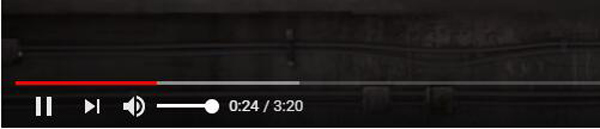
Con il metodo simile, puoi aumentare l'altoparlante di Windows per ottenere un suono più forte. Ricorda che, facendo clic con il pulsante destro del mouse sull'icona dell'altoparlante, otterrai più opzioni di impostazione. Puoi impostarli per aumentare il volume dei video.
Di solito i video sono abbastanza rumorosi da garantire un ascolto chiaro. Anche se devi ammetterlo, vengono caricati milioni di video di diverse qualità. Alcuni di loro sono solo abbastanza silenziosi per ottenere un suono chiaro.
Allo stesso modo, quando desideri caricare alcuni video, devi anche modificare il volume del video per offrire agli spettatori una buona esperienza audio. A volte, è necessario aumentare il volume dei video se sono silenziosi anche con il volume massimo sulle impostazioni dell'altoparlante e dell'audio.
Sia che tu voglia aumentare il volume dei video scaricati o condivisi, il consigliato Volume Booster può aiutarti a farlo. Ora puoi seguire i passaggi successivi per aumentare il volume dei video.
Prima di caricare i video, è meglio modificare i video per ottenere i migliori effetti. L'amplificatore di volume introdotto può facilmente aumentare il volume del video. Inoltre, offre molte utili funzioni di modifica per assicurarti di creare video che ti piacciono davvero.
Passo 1 Scarica, installa ed esegui gratuitamente questo potente software di potenziamento del volume sul tuo computer.

Passo 2 Clicchi Aggiungi File pulsante sulla barra dei menu per caricare il video di cui si desidera aumentare il volume.

Passo 3 Clicchi Modifica (l'icona della bacchetta magica) per accedere alla finestra di editing video. Qui puoi vedere molte opzioni di modifica come Ruota e ritaglia, Entourage & Filtro, Filigrana, Audio e Sottotitoli. A questo punto, Audio è l'opzione che dovresti usare.
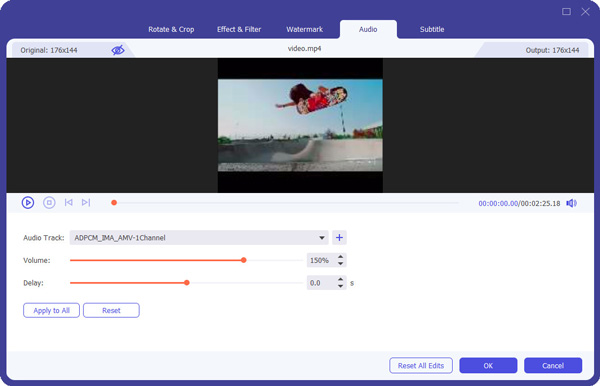
Passo 4 Clicchi audio e puoi regolare il volume liberamente. Puoi trascinare il cursore del volume verso destra per aumentare il volume. Allo stesso modo, puoi diminuire il volume del video trascinando il cursore del volume verso sinistra.
Oltre a rendere il video più forte, puoi navigare verso Effetti e filtro scheda per aggiungere filtri e regolare effetti video come Luminosità, Contrasto, Saturazione, Tonalità e altro.
Passo 5 Clicchi OK per confermare l'operazione. Quindi fare clic Converti tutto per esportare il video modificato sul tuo computer. Prima di farlo, puoi fare clic sul pulsante a discesa in basso a sinistra per selezionare il formato di output adatto per il tuo video. È supportato qualsiasi formato video popolare, come FLV, MP4, MOV, AVI, MKV e così via.
Se vuoi aumentare il volume di alcuni video online, questo è fantastico Volume Booster può anche farti un grande favore.
Passo 1 Vai al sito online sul tuo browser e trova il video che desideri aumentare il volume.
Passo 2 Avvia questo amplificatore di volume video sul tuo computer. Per scaricare il video, devi selezionare Videoregistratore per iniziare la registrazione e il download.

Passo 3 Personalizza la schermata di acquisizione alla dimensione corretta per la registrazione dei video. Giro Sound System opzione attiva e disattiva Microfono opzione. Per acquisire un aumento del volume del video, puoi ruotare il dispositivo di scorrimento Audio di sistema verso destra. Quindi fai clic sul rosso REC pulsante per iniziare la registrazione.

Passo 4 Durante la registrazione, puoi modificare il video, aggiungere testo, linea ed etichetta specifica al video. Inoltre, puoi fare uno screenshot durante la registrazione.

Passo 5 Al termine della registrazione, puoi fare clic sul pulsante Interrompi per visualizzare in anteprima il video registrato e salvarlo sul computer.
Questo amplificatore di volume completo è dotato di un lettore multimediale integrato. Puoi direttamente aumentare il volume del video e visualizzarlo in anteprima nella finestra di anteprima.
Molti strumenti per aumentare il volume dei video online su Internet possono aiutarti a rendere i video più rumorosi. Questa soluzione può solo aumentare il volume del video locale. Non può aumentare direttamente il volume dei video online. Ora puoi seguire la seguente guida per aumentare il volume online.
Passo 1 Aprire il volume di video online aumentando il sito sul browser. Qui prendiamo VideoPiù forte sito come esempio.
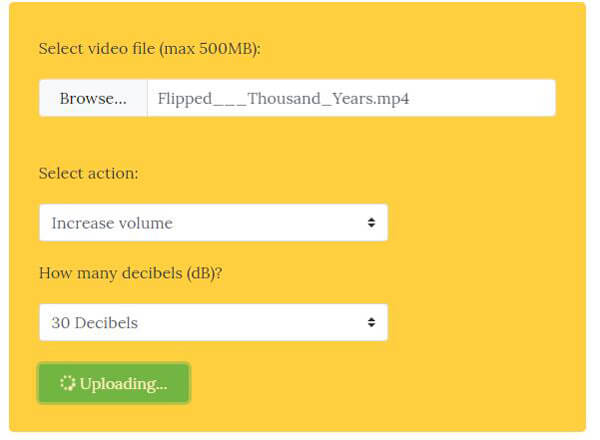
Passo 2 Clicchi Browser per caricare il tuo video. La dimensione del video è limitata a 500 MB.
Passo 3 Scegliere il Aumentare il volume opzione e quindi selezionare adatto decibel vuoi aumentare.
Passo 4 Fare clic su Caricare un file per caricare il tuo video. Ci vorrà del tempo per completare il processo di caricamento. Essere pazientare.
Passo 5 Dopo il caricamento, fai clic su Scarica File per scaricare il volume aumentato di video sul tuo computer.
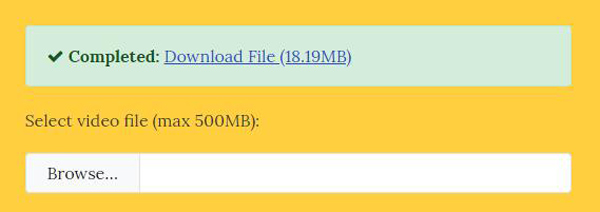
Come abilito il pulsante del volume?
Se il pulsante del volume è disabilitato, devi verificare se il suono/volume è abilitato sul tuo dispositivo o browser. Oppure puoi riavviare il browser o il dispositivo.
Perché non c'è audio nei video online?
un. Potrebbero esserci errori nelle impostazioni del volume del dispositivo o del browser web.
b. Alcuni programmi multimediali aperti sul dispositivo potrebbero causare errori audio.
C. A volte l'aggiornamento all'ultima versione di Flash Player potrebbe non generare alcun suono.
d. Cache, cookie e file temporanei sul dispositivo possono causare l'errore.
Come velocizzare i video online?
Quando guardi un video, potresti volerlo velocizzare per farlo funzionare più velocemente. Quando apri un video online, fai clic sull'icona a forma di ingranaggio e seleziona la velocità. Qui puoi scegliere l'accelerazione o il rallentamento del video.
Abbiamo parlato principalmente di come aumentare il volume dei video in questa pagina. Vengono offerti tre tipi di metodi per aiutarti ad aumentare il volume dei video. Lasciaci un messaggio se hai ancora qualche enigma.